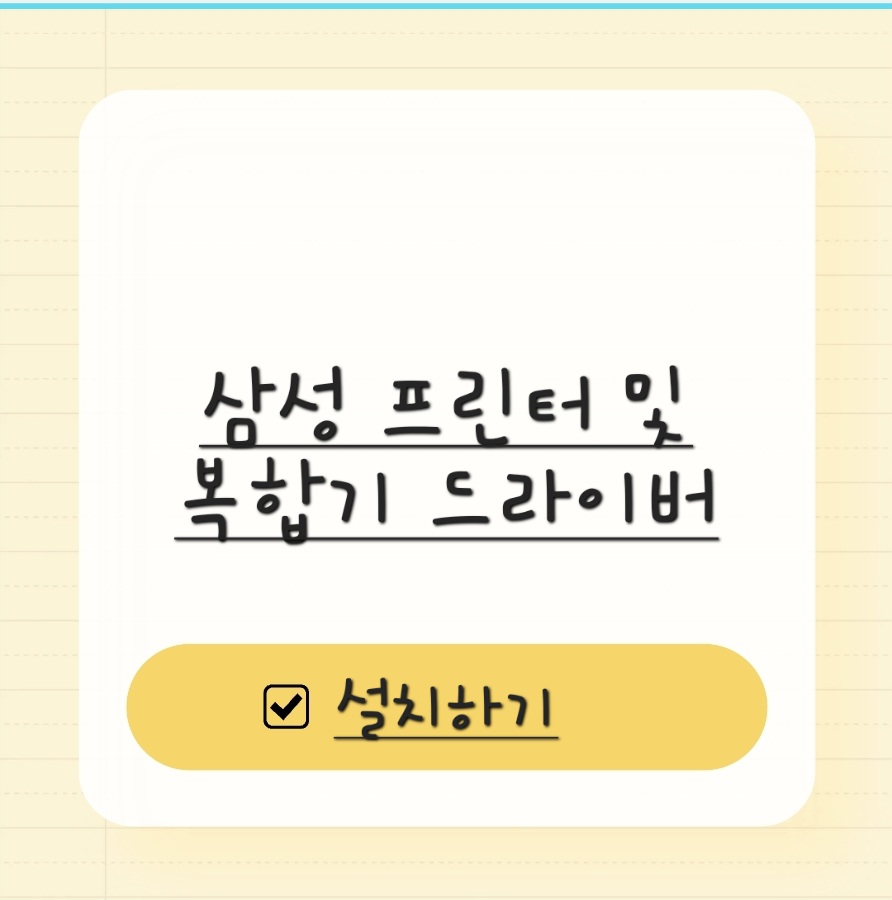
프린터와 복합기를 설치한 후, 인쇄 작업을 하기 위해서는 반드시 드라이버를 설치해야 합니다. 드라이버 설치가 어려운 분들도 쉽게 따라 할 수 있도록, 삼성 프린터 드라이버를 다운로드하고 설치하는 방법을 안내드리겠습니다.
1. 삼성 프린터 드라이버 설치 방법

프린터나 복합기를 컴퓨터와 연결한 후, 인쇄를 위해서는 드라이버 설치가 필수입니다. 드라이버 설치를 위해 먼저 삼성전자 서비스 웹사이트에 접속해야 합니다.
웹사이트에서 본인의 프린터 또는 복합기 모델명을 입력하면 해당 모델에 맞는 드라이버를 찾을 수 있습니다. 이후 드라이버를 다운로드하고, 설치 과정에 따라 진행하면 됩니다. 다운로드 후, 매뉴얼 선택을 해제하면 프린터 드라이버가 나타나므로 이를 클릭해 설치를 시작할 수 있습니다.
2. 삼성 프린터 드라이버 설치 과정
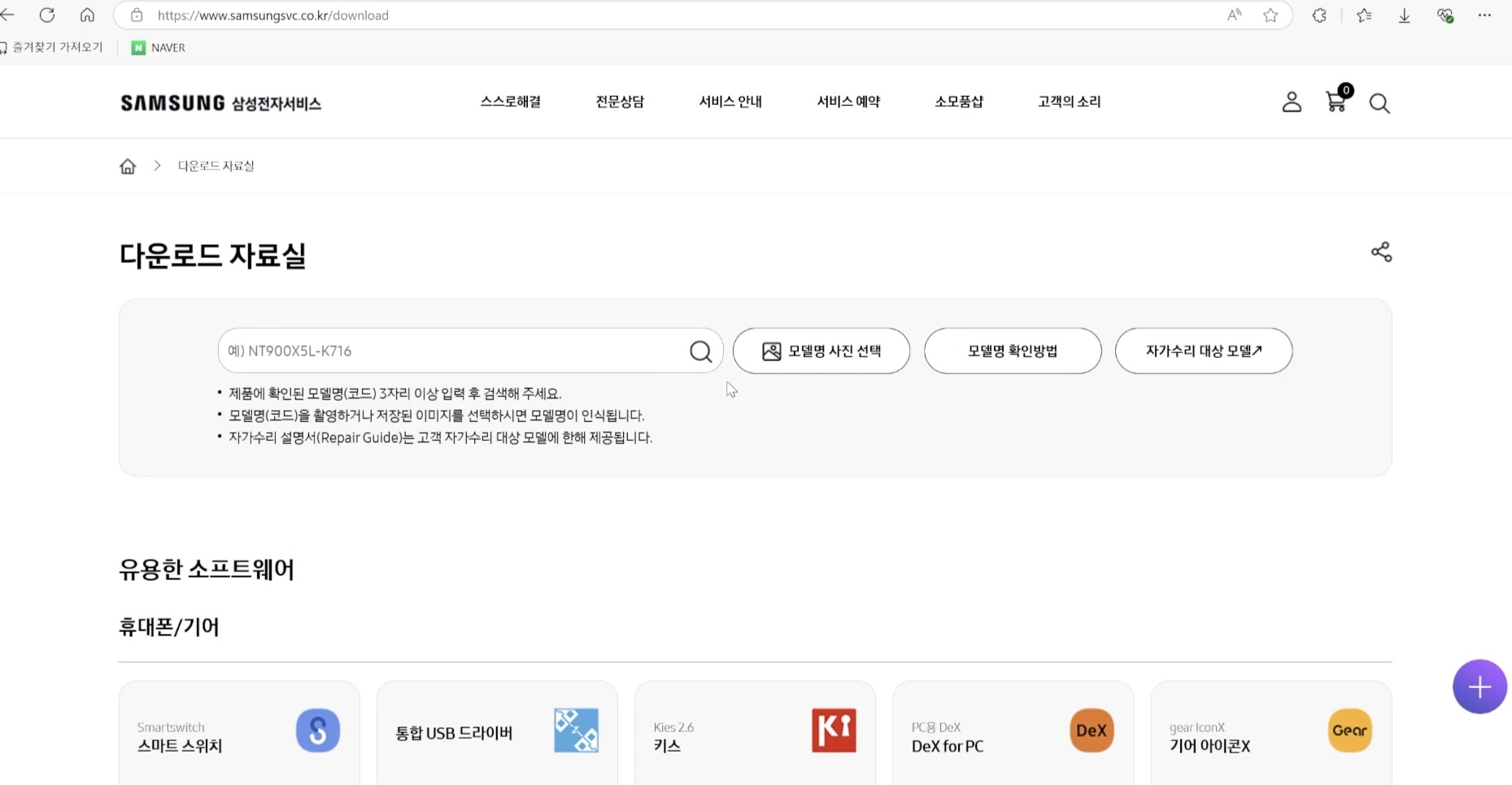


드라이버 다운로드가 완료되면, 다운로드한 파일을 실행해야 합니다.
파일을 실행한 후, 압축 해제가 완료되면 설치 동의 및 설정 화면이 나타납니다.
여기서 동의에 체크하고 '다음' 버튼을 눌러야 합니다.
이후 자동으로 설치가 시작되며, 연결 옵션 화면에서 '유선 네트워크' 옵션을 선택합니다.
복합기의 모델과 IP 주소를 선택한 후, 다시 '다음' 버튼을 눌러 설치를 진행합니다.
만약 네트워크 연결 설정이 '장치 공유 끄기'로 되어 있으면 팝업창에서 "장치 공유를 켜시겠습니까?"라는 질문에 '예'를 눌러야 정상적으로 설치가 완료됩니다.
3. 드라이버 설치 이후 체크사항



드라이버 설치가 끝난 후에는 설정 완료 화면에서 '기본 프린터로 설정'과 '시험 페이지 인쇄' 체크박스를 선택해야 합니다.
시험 페이지가 정상적으로 인쇄되면, 무선 연결이 성공적으로 완료된 것입니다.
이제 프린터를 사용할 준비가 된 셈입니다.
하지만 프린터나 복합기의 사용은 여기서 끝나지 않습니다.
프린터를 계속해서 사용할 때는 네트워크 설정, 토너 및 이미징 유닛 교체 비용 등을 고려해야 하며, 용지 걸림이나 인쇄 오류 등 발생할 수 있는 문제들도 해결해야 합니다.
이 과정에서 사용자가 직접 해결하기 어려운 문제들이 발생할 수 있기 때문에 추가적인 관리가 필요합니다.

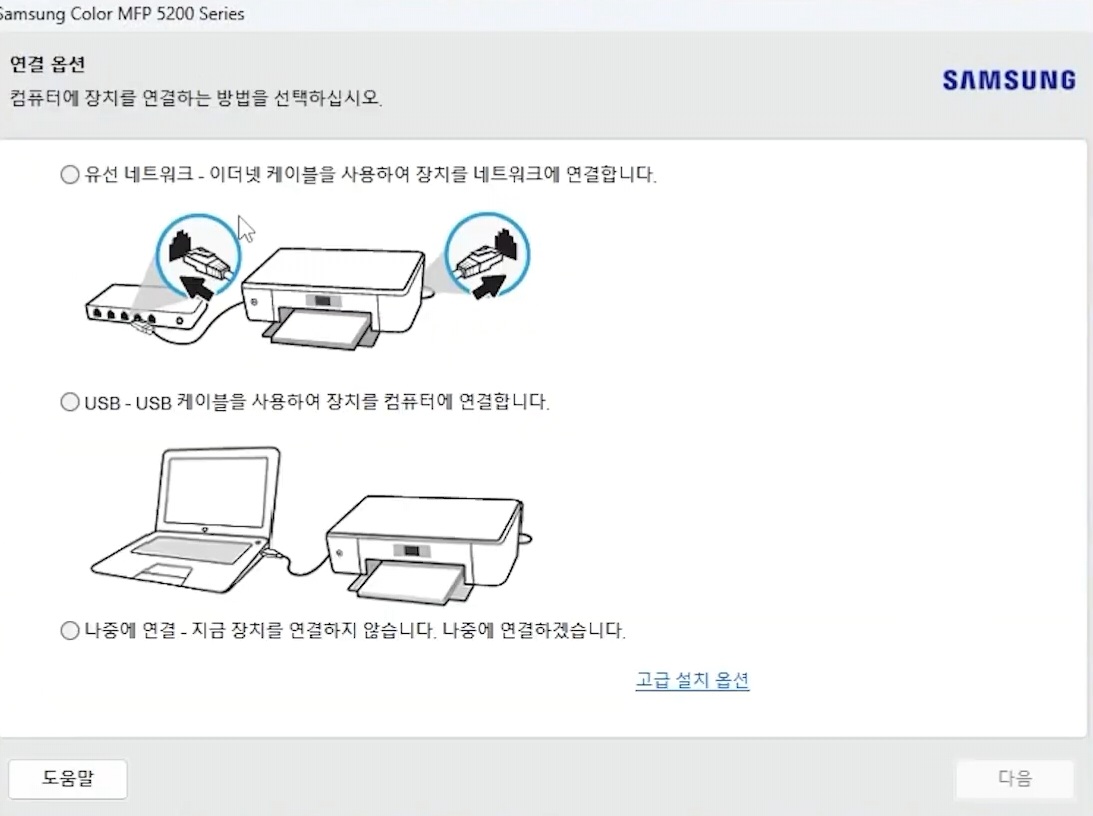
4. 복합기 렌탈 서비스의 장점


복합기 렌탈 서비스는 프린터나 복합기를 구매하는 대신 월 임대료를 지불하는 방식으로, 여러 가지 장점이 있습니다.
가장 큰 장점은 초기 구매 비용이 없다는 것입니다. 또한 월 임대료는 비용 처리 가능하여 세금적으로 유리하며, 소모품인 토너와 드럼 등이 임대 기간 동안 무상으로 제공됩니다.
렌탈 서비스의 또 다른 장점은 긴급 수리가 필요할 경우 빠른 출장 서비스를 제공하여 편리함을 더한다는 점입니다.
전문 엔지니어가 정기적으로 방문하여 소모품의 소모량에 맞춰 관리해 주므로, 복합기를 보다 효율적으로 운영할 수 있습니다.
또한, 사용 용도와 실 사용량에 맞는 복합기를 추천받을 수 있어, 사용자에게 맞춤형 서비스를 제공합니다.
복합기 렌탈 서비스는 특히 유지 보수와 관리가 중요한 환경에서 유용하며, 비용 절감과 편리한 관리를 동시에 제공할 수 있는 좋은 대안이 됩니다.


이번 글을 통해 삼성 프린터 및 복합기 드라이버 설치 방법과 복합기 렌탈 서비스의 장점에 대해 잘 이해 하셨기를 바랍니다.
드라이버 설치와 렌탈 서비스를 활용해 보다 효율적이고 편리한 프린터 사용 환경을 만들어 보세요.
'정보' 카테고리의 다른 글
| 각종서식 무료다운로드(재직증명서,사직서,계약서,신청서 등) (5) | 2025.04.05 |
|---|---|
| 아이폰 17 디자인 변화와 가격 인상 가능성 (17) | 2025.04.04 |
| 그래픽 드라이버 설치 및 다운로드[최신버전 업데이트] (12) | 2025.04.02 |
| 구례 펜션 추천 및 가격정보(10군데 종합정리) (4) | 2025.03.31 |
| 전남청년문화복지카드 지원대상 및 신청방법(지원금 20만원이상) (6) | 2025.03.18 |



